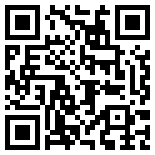首页 > 评测 > 集成多种无线传输于一身——MXCHIP蝙蝠开发板评测
集成多种无线传输于一身——MXCHIP蝙蝠开发板评测
- [导读]
- 为什么叫蝙蝠呢,众所周知,蝙蝠就是靠超声回传识别物体位置的,而庆科的这块板子同样也是采用一种无线连接的方式,这块板子主打的就是WIFI、NFC以及红外传输。
上电测试
废话不多说,阿道开始给板子上电啦!!!
1.把USB插入电脑后,选择拨码开关为USB供电,电源指示灯D1长亮,然后出现下列画面

咦,怎么找不到驱动了,我其他板子的USB转串口都用的很好的呀?再仔细一看,FT230x的UART芯片,从来没用过这个东东,赶紧去官网找了一个下载安装。猛击下载FT230x的驱动程序 注意,童鞋们要选择自己电脑对应的驱动呦。
安装驱动后再次插入USB,咦,好了,usb转串口找到啦。

2.再看电路板,咦,怎么啥反应也没呢,只有电源指示灯在哪里孤零零的亮着。说好的用户LED的闪烁呢,说好的wifi信号呢,神马也木有。这让阿道着急了,莫非板子坏了,难道要出师未捷身先死么?着急的阿道不甘心的想再烧一遍例程看看。赶紧去官网下载bin代码。猛击下载蝙蝠开发板的官方固件
打开ST的串口下载软件,什么,不知道ST串口下载软件是神马回事,这个。。。阿道还是建议你去百度吧。话说,打开ST串口下载软件后,怎么也检测不到ST的芯片。果然怀疑是boot引脚的问题。再找出原理图一看,BOOT0引脚直接拉到地了,这个万恶的设计工程师。串口下载算是不能用了。
不过还好,蝙蝠还带了一个20PIN的JTAG接口。找到JLINK,插到蝙蝠上,打开J-Flash,烧写bin代码进去,OK了。阿道这里在心里祈祷,板子千万要有反应哇。【关于用J-Flash下载程序的办法,诸位看官不懂的可以继续度娘,这里就不详细介绍了】
拔掉JLINK,复位电路后,D2和D3不停的闪烁,阿道终于放心了。心里不由的诅咒厂家,好歹出厂前先烧个程序在里面好不,要吓死人滴!
3.接下来就是连接蝙蝠板上自带的wifi模块,感受物联网的的魅力所在了。当然,诸位看官一定要记得,给自己的wifi模块找个天线呦。
蝙蝠wifi的连接,可以使用NFC手机配置,也可以使用无线路由的WPS方式自动的配对。鉴于这两者的不可复制性,带NFC功能的手机不多见,有的路由器干脆就没WPS按钮了,所以阿道用的是最普遍的,直接搜索WIFI进行连接。在这之前,需要安装一个庆科自己开发的APP,用来操作蝙蝠上的外设。猛击进入APP软件下载
在手机或平板上搜索热点名称诸如“MXCHIP_BAT_XXXXXX”,无需用户名和密码进行连接。

连接成功后,打开“蝙蝠”APP 软件“WiFi EVB”,点击 Config 进行初始化配置。在 WiFi SSID和 Password 两个输入框内填入对应路由器的 ssid 和密钥,然后选择加密方式,按下 ConfirmConfig 完成配置。这样就把路由器的账号密码写进去WIFI模块中了,下次wifi模块就会自动加入无线局域网了。打个比方,这里WIFI模块相当于手机,我们把路由器的账号密码输进手机进行保存后,手机打开WLAN,就会自动连接路由器了。
4.用手机断开MXCHIP_BAT_XXXXXX的无线热点,重新连接路由器的网络。打开 WIFI EVB 程序,系统自动执行搜索,随后会列出该局域网内所有的“蝙蝠“,点击相应名称进入指定”蝙蝠“的功能页。

成功进入功能页后,D2 和 D3 两个发光二极管同时长亮。这时,我们就可以使用APP查看蝙蝠上的各种信息了。
通过手机APP,我们可以查看当前的温度,电池电压的变化,IP信息,三轴加速度信息,还可以进行红外遥控器的创建与配对,光强的检测。什么?为什么阿道不给你详细的演示呢?为了剩下字数介绍更重要的,在这里上一个小视频,童鞋们可以详细的看到查看各项参数的操作过程,保管大家各享眼福。猛击进入蝙蝠套件视频演示
-
- 本文系21ic原创,未经许可禁止转载!
网友评论
- 联系人:巧克力娃娃
- 邮箱:board@21ic.com
- 我要投稿
-
欢迎入驻,开放投稿
-

人均百万?英伟达中国员工收入曝光! 2024-08-29
-

《黑神话:悟空》玩家硬盘升级攻略:提升游戏体验,畅享3A大作 2024-08-29
-

数睿数据参加《系统与软件工程 低代码开发平台通用技术要求》国家标准编制 2024-08-29
- NRF52810蓝牙数字耳机找人定制
预算:¥30005天前
- 125KW模块式PCS软硬件外包开发
预算:¥1100000015小时前
- 12V汽车启动电源项目BMS设计
预算:¥50000023小时前
- 数据可视化软件 开发
预算:¥5000023小时前
- PLC项目调试修改
预算:¥100001天前
- 起动电机控制器开发
预算:¥1100001天前